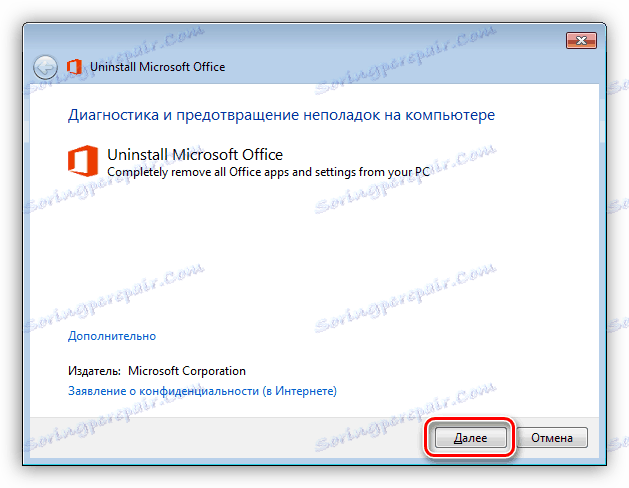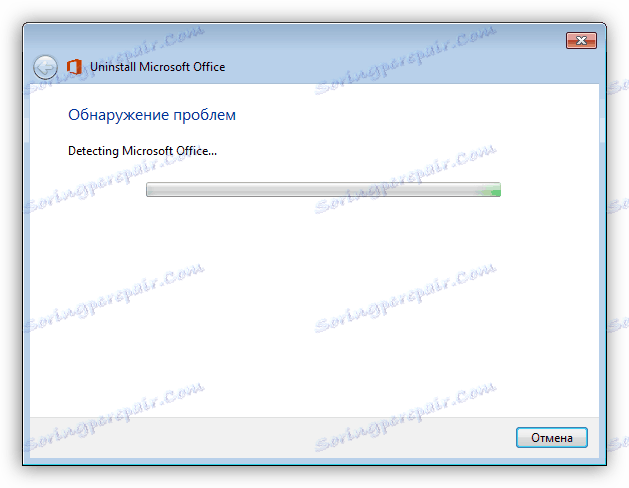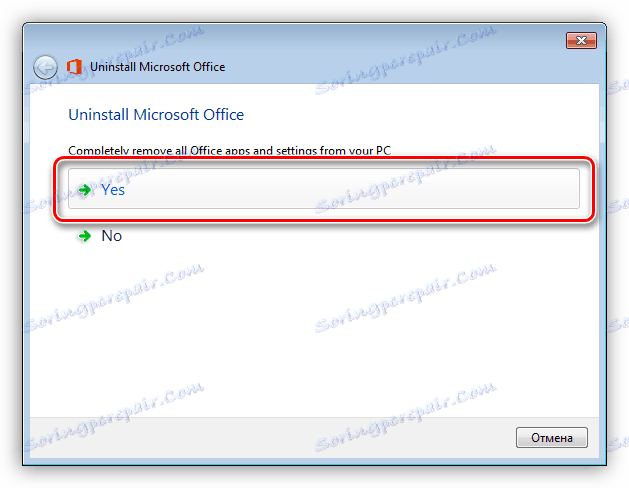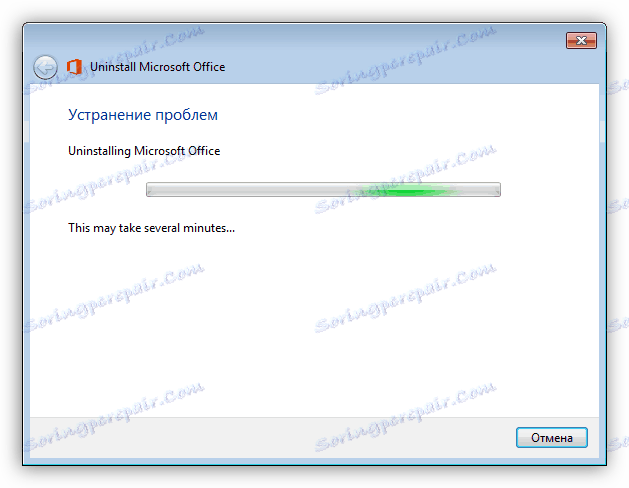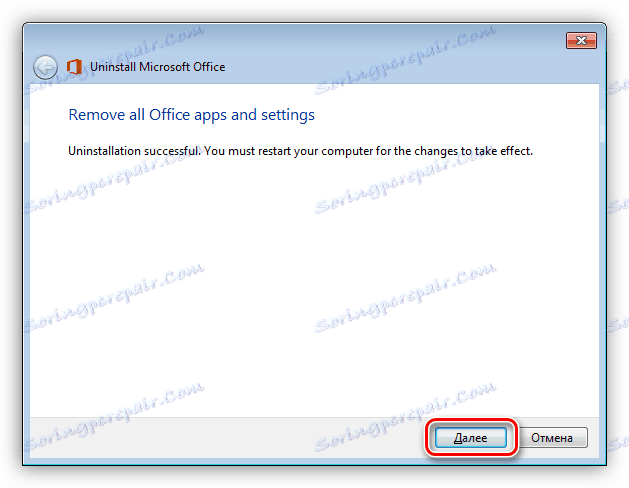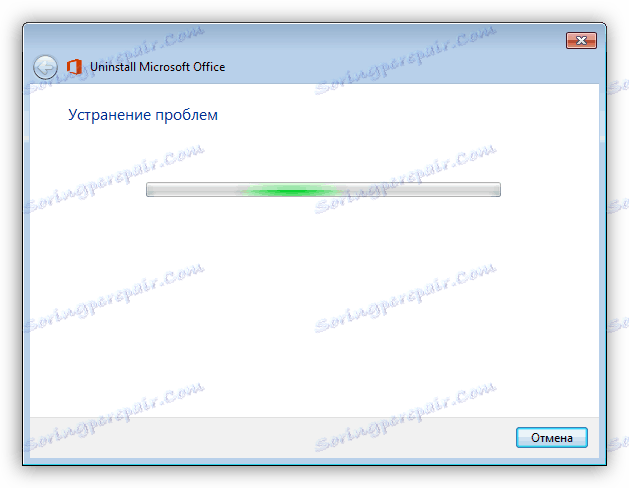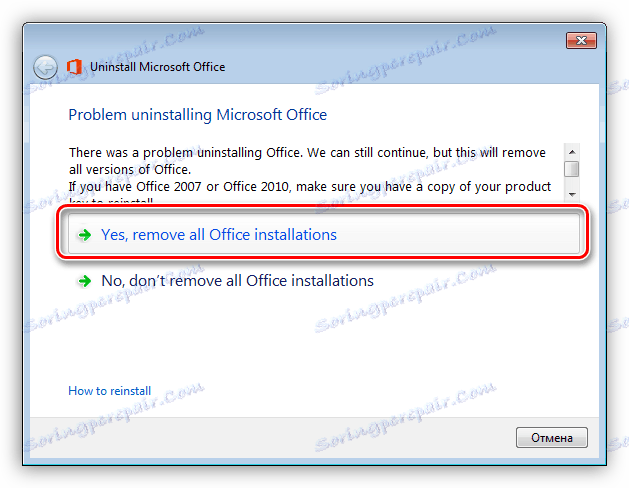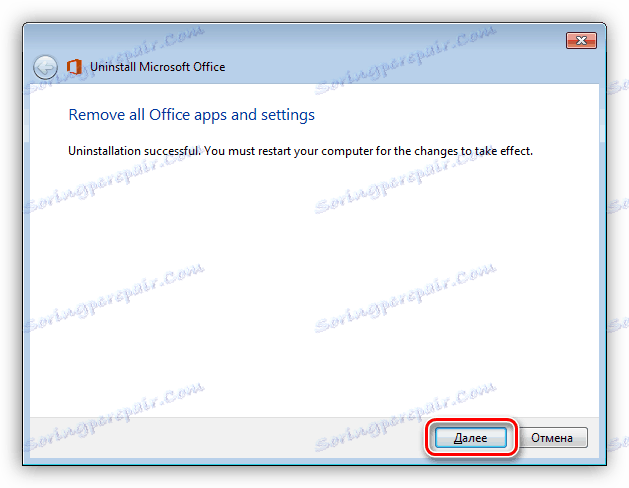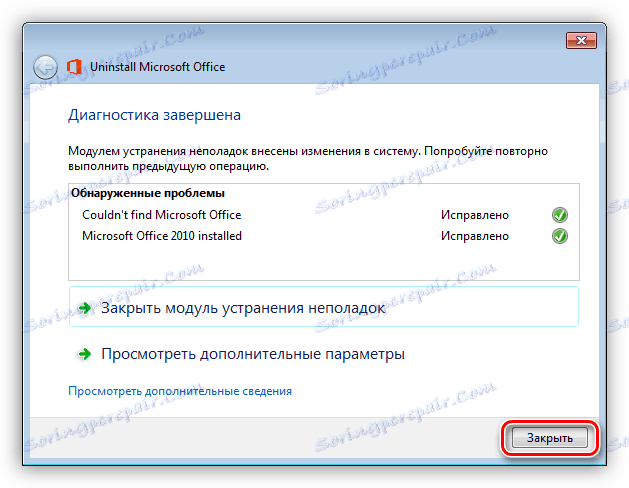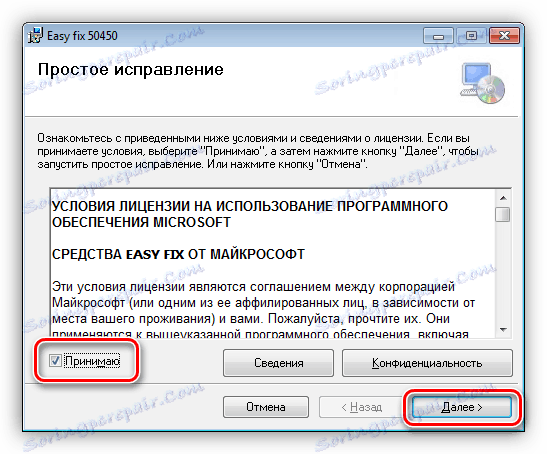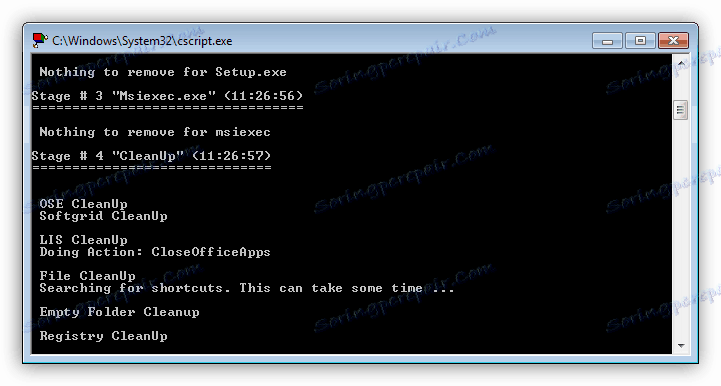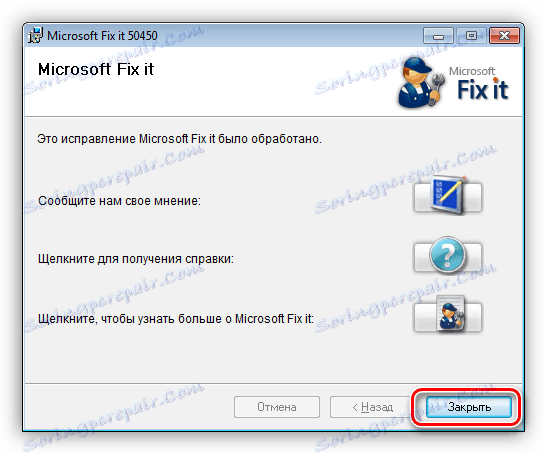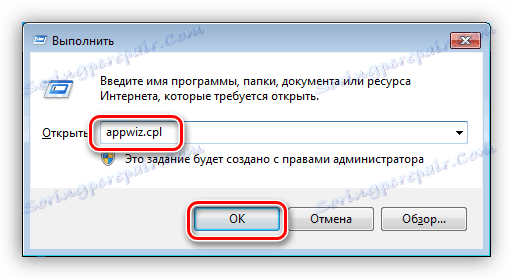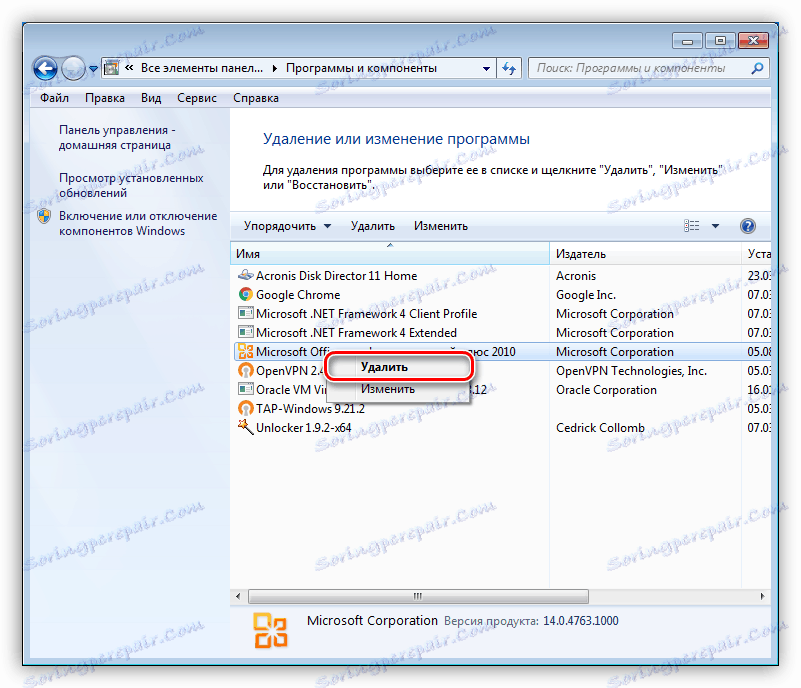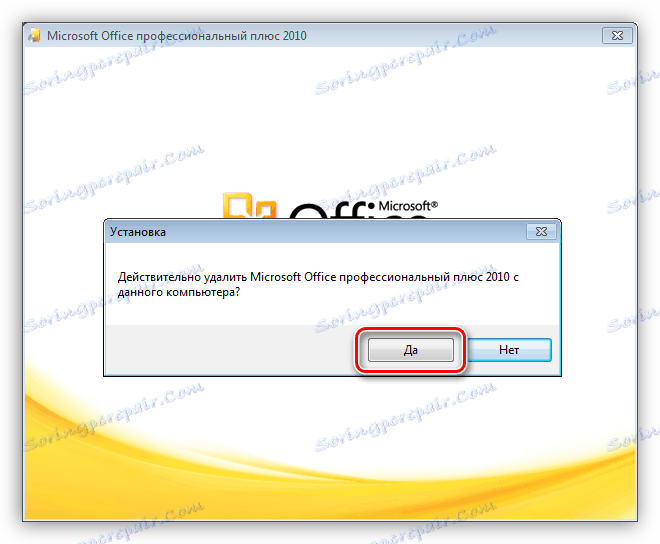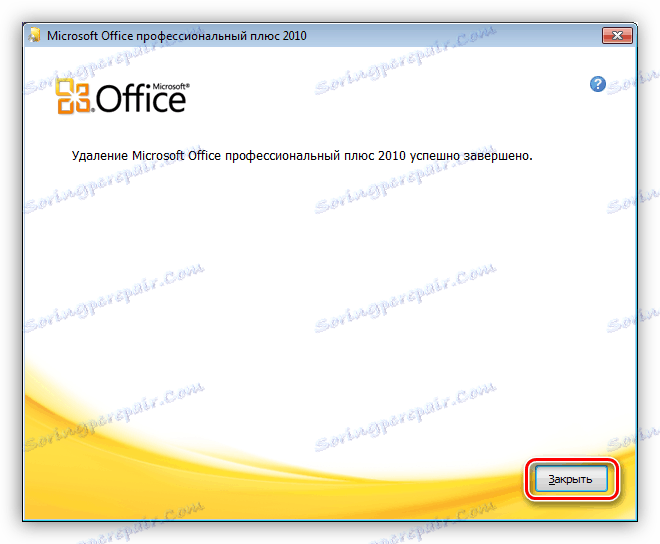Balík MS Office 2010 odstráňte z počítača
MS Office je pomerne pohodlný softvérový balík pre prácu s dokumentmi, prezentáciami, tabuľkami a e-mailom. Nie všetci používatelia vedia, že pred inštaláciou nového vydania Office, aby sa zabránilo chybám, je potrebné úplne odstrániť starý. V tomto článku budeme hovoriť o tom, ako odstrániť balík verzie 2010 z vášho počítača.
obsah
Odinštalujte systém MS Office 2010
Existujú dva spôsoby odstránenia balíka Office 2010 pomocou špeciálnych nástrojov a štandardných systémových nástrojov. V prvom prípade použijeme pomocné nástroje od spoločnosti Microsoft a v druhom "Ovládacom paneli" .
Metóda 1: Fix Tool a Easy Fix Utility
Tieto dva malé programy vyvinuté spoločnosťou Microsoft sú určené na odstránenie problémov, ktoré sa vyskytli pri inštalácii alebo odstránení balíka MS Office 2010. Môžete ich však použiť aj ako samostatné nástroje. Poskytneme vám dva pokyny, pretože jeden z nástrojov môže z nejakého dôvodu jednoducho nie je spustený na vašom počítači.
Skôr ako budete pokračovať s pokynmi, vytvorte bod obnovenia systému. Majte tiež na pamäti, že všetky operácie musia byť vykonané v účte, ktorý má administrátorské práva.
Prečítajte si viac: Ako vytvoriť bod obnovenia v Windows 7 , Windows 8 , Windows 10
liek
- Ak chcete nástroj použiť, musíte ho stiahnuť a potom ho spustiť dvojitým kliknutím.
- Po spustení sa v pomocníkovi zobrazí počiatočné okno, v ktorom klikneme na tlačidlo "Ďalej" .
![Spustite nástroj na opravu balíka Microsoft Office 2010]()
- Čakáme na dokončenie diagnostického procesu.
![Proces diagnostického nástroja Odinštalujte balík Microsoft Office]()
- Ďalej kliknite na tlačidlo "Áno" .
![Spustenie odinštalovania v odinštalovaní]()
- Čakáme na ukončenie odinštalovania.
![Odinštalujte proces v programe Odinštalovať balík Microsoft Office]()
- V ďalšom okne kliknite na tlačidlo "Ďalej".
![Prejdite do vyhľadávania ďalších problémov v programe Odinštalovanie balíka Microsoft Office]()
- Čakáme na opätovné dokončenie operácie.
![Diagnostika inštalácie v odinštalovaní balíka Microsoft Office]()
- Stlačte tlačidlo uvedené na snímke obrazovky, spustite vyhľadávanie a odstráňte ďalšie problémy.
![Riešenie problémov s odstraňovaním ďalších problémov pri odinštalovaní balíka Microsoft Office]()
- Kliknite na tlačidlo "Ďalej" .
![Chystáte sa vyriešiť ďalšie problémy v programe Odinštalovať balík Microsoft Office]()
- Po ďalšom krátkom čakaní nástroj zobrazí výsledky svojej práce. Kliknite na tlačidlo Zavrieť a reštartujte počítač.
![Dokončenie odstránenia balíka Office 2010 s odinštalovaním balíka Microsoft Office]()
Jednoduché riešenie Utility
- Stiahnite a spustite nástroj.
- Prijmite licenčnú zmluvu a kliknite na tlačidlo "Ďalej" .
![Spustenie prípravných operácií na odstránenie balíka MS Office 2010 pomocou nástroja Easy fix]()
- Po dokončení všetkých prípravných postupov sa objaví okno potvrdzujúce, že systém je pripravený na odstránenie balíka MS Office 2010. Tu znova klikneme na tlačidlo "Next" .
![Spustenie odstránenia balíka MS Office 2010 pomocou nástroja Easy fix]()
- Pozorujeme, ako nástroj funguje v okne "Príkazový riadok" .
![Práca pomocného nástroja Jednoduchá oprava pri odstraňovaní balíka MS Office 2010]()
- Kliknite na tlačidlo Zavrieť a reštartujte zariadenie.
![Dokončenie odňatia MS Office 2010 s Microsoft Fix it]()
Metóda 2: "Ovládací panel"
Za normálnych podmienok možno kancelársku sadu odstrániť pomocou štandardného systémového nástroja umiestneného v ovládacom paneli. Za "normálnych podmienok" sa rozumie správna, tj bezchybná inštalácia a normálna prevádzka všetkých programov.
- Zavolajte menu "Spustiť" pomocou skratky Windows + R , napíšte príkaz na spustenie nástrojov na prácu s programami a komponentmi a kliknite na tlačidlo OK .
appwiz.cpl![Spúšťanie programu a komponentov v systéme Windows 7]()
- Hľadáme balíček v zozname, vyberte ho, kliknite na položku PCM a vyberte položku "Odstrániť" .
![Vyberte možnosť MS Office 2010 na odstránenie v Ovládacom paneli systému Windows 7]()
- Odošle sa štandardná odinštalačná služba balíka Microsoft Office s požiadavkou na potvrdenie odstránenia. Kliknite na položku Áno a počkajte na ukončenie odstránenia.
![Potvrdenie odstránenia MS Office 2010 v systéme Windows 7]()
- V poslednom okne kliknite na tlačidlo Zavrieť a potom vykonajte reštart.
![Dokončenie odstránenia MS Office 2010 v systéme Windows 7]()
Ak sa vyskytli chyby počas tohto procesu alebo pri inštalácii inej verzie, použite jeden z nástrojov popísaných v metóde 1.
záver
V tomto článku sme diskutovali dva spôsoby, ako odstrániť MS Office 2010. Užitočná verzia bude fungovať vo všetkých prípadoch, ale najprv skúste použiť "Ovládací panel" , možno to stačí.